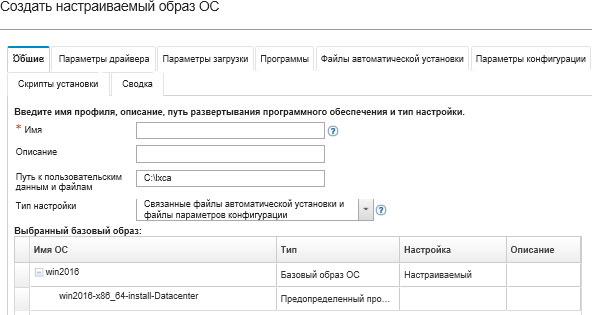В предопределенный профиль образа ОС, находящийся в репозитории образов ОС, можно добавить пользовательские драйверы устройств, загрузочные файлы (только для Windows), параметры конфигурации, файлы автоматической установки, скрипты установки и программное обеспечение. При добавлении файлов в образ ОС программное обеспечение Lenovo XClarity Administrator создает для этого образа настраиваемый профиль. Этот профиль содержит пользовательские файлы и параметры установки.
Процедура
Чтобы настроить образ ОС, выполните указанные ниже действия.
- В строке меню XClarity Administrator нажмите , чтобы открыть страницу Развертывание операционной системы: управление образами ОС.
- Перейдите на вкладку Образы ОС.
- Выберите предопределенный профиль образа ОС, который вы хотите настроить.
Столбец Настройка определяет, какие образы ОС можно настроить. Нажмите значок Справка ( ) для получения дополнительных сведений о настройке для конкретного образа ОС.
) для получения дополнительных сведений о настройке для конкретного образа ОС.
Настраиваемый. Образ ОС поддерживает настройку, но не настроен.
Ненастраиваемый. Образ ОС не поддерживает настройку.
Можно импортировать дополнительные базовые образы ОС (в формате .iso) из локальной или удаленной системы, нажав значок
Импорт файла ( ).
). - Нажмите значок Создать настроенный профиль (
 ). Появится диалоговое окно «Создать настроенный образ ОС».
). Появится диалоговое окно «Создать настроенный образ ОС». - На вкладке Общие укажите имя, описание, путь к пользовательским файлам и данным развертывания на хосте развертывания, а также тип настройки нового настраиваемого профиля образа ОС.
Тип настройки может иметь одно из следующих значений:
- Только файлы автоматической установки
- Только файлы конфигурации
- Несвязанные файлы автоматической установки и файлы конфигурации
- Связанные файлы автоматической установки и файлы конфигурации
- Нет
- Нажмите Далее.
- На вкладке Драйверы устройств выберите диск устройства, который требуется добавить в профиль образа ОС Linux.
Список поддерживаемых форматов см. в разделе Импорт драйверов устройств.
Выбранный файл применяется после завершения работы мастера настройки.
Можно импортировать дополнительные драйверы устройств (в формате .iso) из локальной или удаленной системы, нажав значок
Импорт файла ( ).
). - Нажмите Далее.
- (Только для Windows) На вкладке Параметры загрузки выберите загрузочные файлы, которые требуется добавить в профиль образа ОС Windows.
Список поддерживаемых форматов см. в разделе Импорт загрузочных файлов.
Выбранный файл применяется после завершения работы мастера настройки.
- Нажмите Далее.
- На вкладке Параметры конфигурации (если применимо) выберите один или несколько пользовательских файлов конфигурации, которые требуется добавить в профиль образа ОС. Можно выбрать не более одного файла.
- Нажмите Далее.
- На вкладке Файлы автоматической установки выполните указанные ниже действия.
- Выберите файл автоматической установки, который требуется добавить в профиль образа ОС.
- В столбце Связанный файл конфигурации выберите файл конфигурации, который требуется связать с данным файлом автоматической установки.
- При необходимости выберите пользовательские макросы, доступные в выбранном файле конфигурации, или добавьте пользовательские макросы в формате XML.
- Нажмите Далее.
- На вкладке Скрипты установки (если применимо) выберите скрипты установки, которые требуется добавить в профиль образа ОС Windows. Можно выбрать не более одного послеустановочного скрипта.
Список поддерживаемых форматов см. в разделе Импорт пользовательских скриптов установки.
Выбранный файл применяется после завершения работы мастера настройки.
Можно импортировать дополнительные скрипты установки из локальной или удаленной системы, нажав значок
Импорт файлов ( ).
). - Нажмите Далее.
- На вкладке Программное обеспечение выберите программное обеспечение, которое требуется добавить в профиль образа ОС Linux.
Список поддерживаемых форматов см. в разделе Импорт специального программного обеспечения.
Выбранный файл применяется после завершения работы мастера настройки.
Можно импортировать дополнительное программное обеспечение из локальной или удаленной системы, нажав значок
Импорт файлов ( ).
). - Нажмите Далее.
- Просмотрите параметры на вкладке Сводка и нажмите кнопку Настройка для создания настраиваемого профиля образа ОС.
После завершения
Настроенный профиль образов ОС указывается в базовой операционной системе на вкладке Образы ОС на странице «Управление образами ОС».
На этой странице можно выполнить следующие действия:
Импортируйте настроенный профиль образа ОС и примените базовый образ ОС, щелкнув (см. Импорт настроенного профиля образа ОС).
Экспортировать выбранный настроенный профиль образа ОС, щелкнув .
Измените выбранный настраиваемый профиль образа ОС, щелкнув значок Изменить ( ).
).
Удалите выбранный настраиваемый профиль образа ОС, щелкнув значок Удалить ( ).
).
 ).
). ).
).